4 راه حل زمانی که نمی توانید در اندروید وارد OneDrive شوید
در این مقاله تخصصی از مجله 98zoom به بررسی موضوع 64 راه حل زمانی که نمی توانید در اندروید وارد OneDrive شوید میپردازیم ، پس با یک مقاله مفید و آموزشی دیگر از تیم نود و هشت زوم همراه ما باشید :
راه حل 1: اتصال اینترنت خود را تأیید کنید
اگر میپرسید «چرا نمیتوانم به حساب OneDrive خود در Android وارد شوم؟» این می تواند چیزی به سادگی یک مشکل اتصال باشد. اگر تلفن شما به Wi-Fi یا داده تلفن همراه وصل نیست، یا اگر نوعی مشکل یا تداخل در اتصال وجود داشته باشد، ممکن است OneDrive طبق برنامه کار نکند.
در اینجا نحوه بررسی مجدد اتصال Wi-Fi خود آورده شده است.
مرحله 1: برای دسترسی به منوی «تنظیمات سریع»، انگشت خود را از بالای صفحه گوشی خود به پایین بکشید.
مرحله 2: بررسی کنید که نماد Wi-Fi روشن باشد و اتصال فعال داشته باشید.
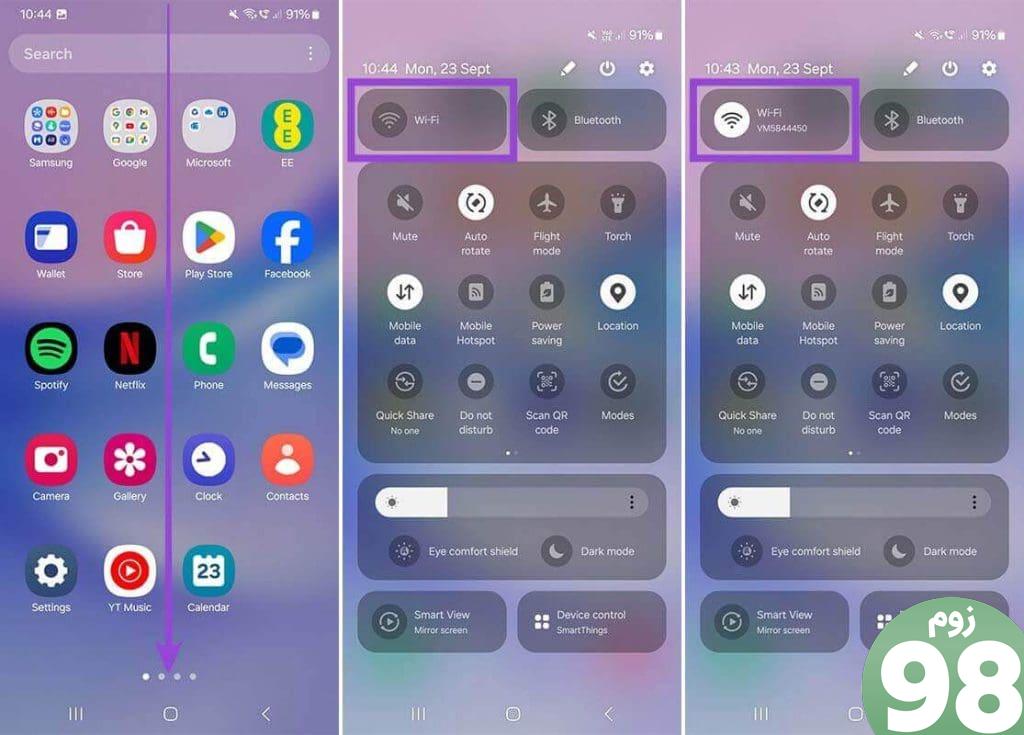
مرحله 3: اگر نماد خاکستری است، برای فعال کردن Wi-Fi ضربه بزنید، به شبکه متصل شوید و سپس یک بار دیگر OneDrive را امتحان کنید.
اگر میخواهید از طریق داده تلفن همراه به OneDrive دسترسی پیدا کنید، در اینجا چه کاری باید انجام دهید.
مرحله 1: برای دسترسی به «تنظیمات سریع»، انگشت خود را از بالای صفحه به پایین بکشید.
مرحله 2: بررسی کنید که آیا داده تلفن همراه شما فعال است یا خیر.
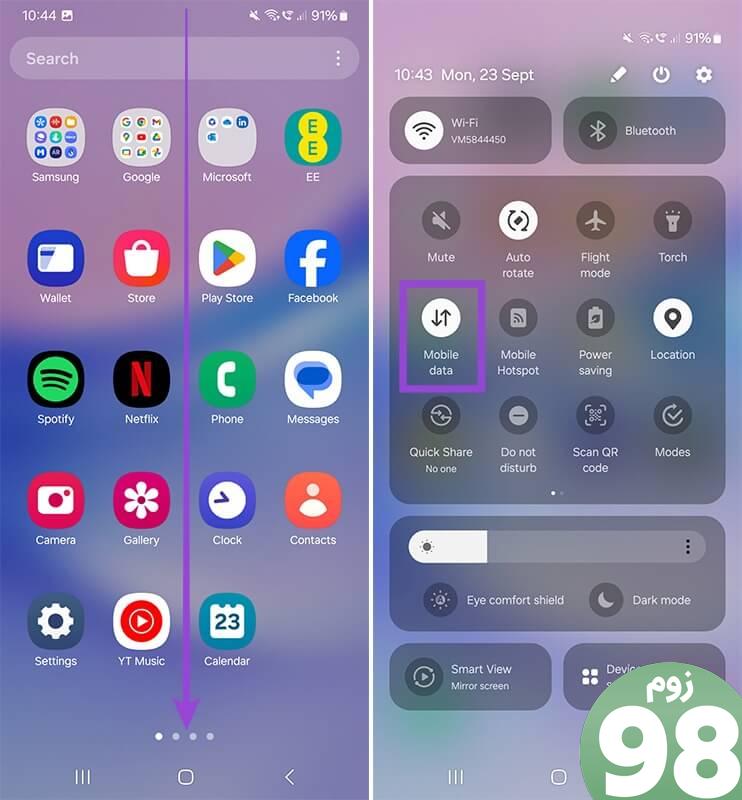
مرحله 3: اگر اینطور نیست، روی دکمه داده ضربه بزنید تا فعال شود، سپس دوباره OneDrive را بارگیری کنید.
اگر از یک برنامه داده محدود استفاده می کنید، این احتمال وجود دارد که به محدودیت خود رسیده باشید، که می تواند مانع از بارگیری برنامه های فشرده داده، از جمله OneDrive شود. سعی کنید تا حد امکان از طریق Wi-Fi به برنامه دسترسی داشته باشید.
راه حل 2: VPN خود را به طور موقت غیرفعال کنید
اگر کاربر VPN (شبکه خصوصی مجازی) هستید و نمی توانید در تلفن Android وارد حساب OneDrive شوید، ممکن است VPN مقصر باشد. VPN ها با رمزگذاری اتصالات شما کار می کنند، که به حفظ حریم خصوصی و امنیت کمک می کند، اما همچنین می تواند در نحوه عملکرد وب و برنامه های تلفن همراه خاص اختلال ایجاد کند.
مرحله 1: برنامه VPN خود را باز کنید (این برای همه VPN های محبوب مانند NordVPN و ExpressVPN اعمال می شود).
مرحله 2: دکمه را پیدا کنید و روی آن ضربه بزنید تا اتصال VPN خود را موقتاً متوقف یا غیرفعال کنید.
مرحله 3: سعی کنید وارد OneDrive شوید.
اگر این کار کرد، به این معنی است که اتصال VPN تقریباً به طور قطع دلیل مشکلات ورود به سیستم OneDrive Android بوده است. در آینده، به احتمال زیاد هنگام دسترسی به OneDrive باید VPN خود را غیرفعال کنید. از طرف دیگر، سعی کنید به سرور VPN دیگری متصل شوید یا از پروتکل امنیتی VPN دیگری استفاده کنید تا ببینید آیا با برنامه OneDrive کار می کند یا خیر.
راه حل 3: برنامه OneDrive را حذف و دوباره نصب کنید
گاهی اوقات، برنامه ها فقط با اشکال یا اشکال مواجه می شوند و بدون تقصیر کاربر، آنطور که باید کار نمی کنند. در چنین شرایطی، اغلب بهترین روش نصب مجدد تمیز و تازه است که ممکن است در کمترین زمان ممکن مشکل را از بین ببرد.
این فرآیند بسته به رابط کاربری و نسخه اندروید می تواند در گوشی های مختلف کمی متفاوت باشد.
مرحله 1: به منوی “تنظیمات” تلفن خود دسترسی پیدا کنید.
مرحله 2: «برنامهها» یا «برنامهها» را پیدا کرده و انتخاب کنید.
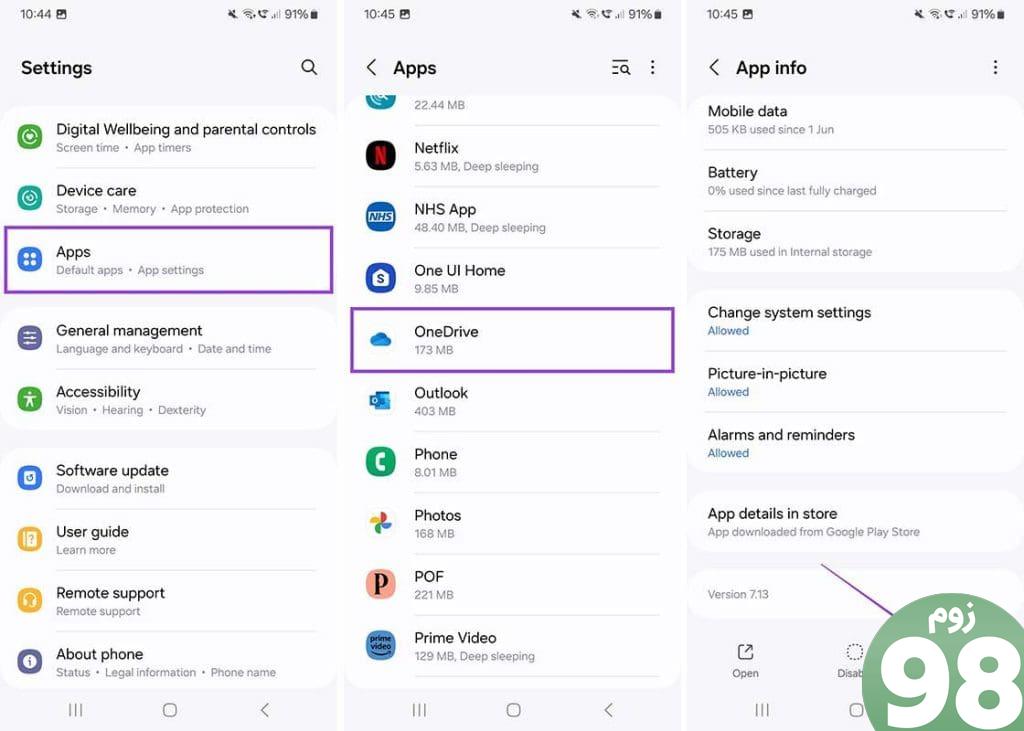
مرحله 3: OneDrive را در لیست برنامه های خود جستجو کنید و آن را انتخاب کنید.
مرحله 4: برای جلوگیری از اجرای OneDrive، روی دکمه «توقف اجباری» ضربه بزنید.
مرحله 5: صفحه «اطلاعات برنامه» را به بالا بروید و روی «ذخیرهسازی» ضربه بزنید.
مرحله 6: هر دو دکمه “Clear Data” و “Clear Cache” را در پایین صفحه فشار دهید تا از شر فایل های کش که ممکن است OneDrive را خراب کرده اند خلاص شوید.
اگر دستگاه سامسونگ دارید، مرحله 6 تا جایی که می توانید با این روش پیش بروید. سامسونگ OneDrive را به سرویس Samsung Cloud خود متصل کرده است، با این که دومی به نفع اولی غیرفعال شده است، بنابراین نمی توانید OneDrive را از دستگاه های سامسونگ حذف کنید. ترکیب «توقف اجباری» و پاک کردن حافظه پنهان ممکن است برای حل مشکل کافی باشد، بنابراین سعی کنید پس از تکمیل مرحله 6 دوباره به OneDrive وارد شوید.
برای گوشیهای اندرویدی غیرسامسونگ، میتوانید به مراحل نهایی حذف نصب و نصب مجدد OneDrive بروید.
مرحله 7: به لیست برنامه های خود بازگردید.
مرحله 8: نماد “OneDrive” را فشار داده و نگه دارید و “Uninstall” را از منوی ایجاد شده انتخاب کنید.
مرحله 9: به صفحه اصلی بازگردید، به «فروشگاه Google Play» بروید و برنامه OneDrive را جستجو کنید.
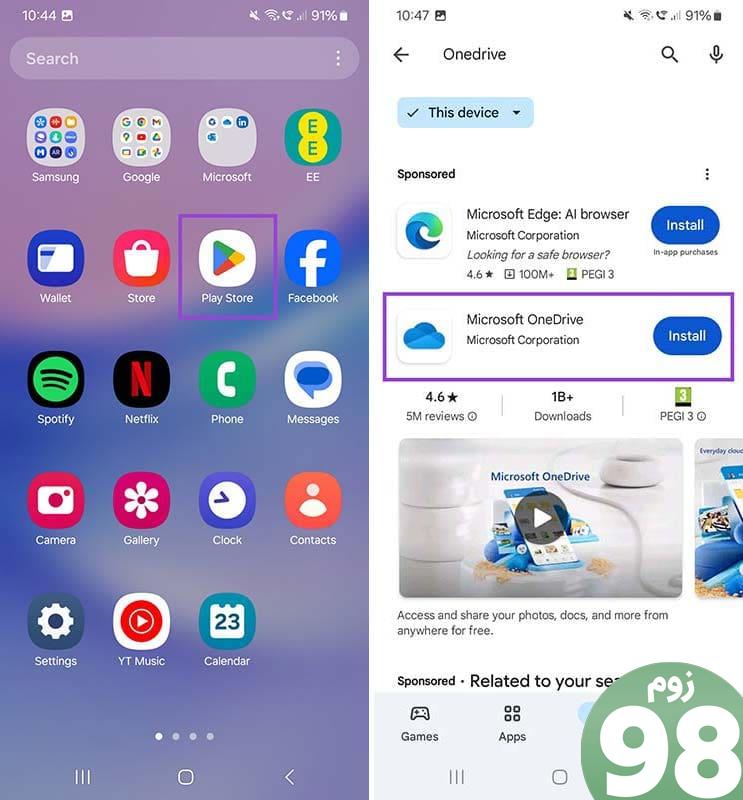
مرحله 10: برای نصب آن ضربه بزنید و منتظر بمانید تا نصب تمام شود.
مرحله 11: برنامه OneDrive را باز کنید، با جزئیات حساب خود وارد شوید و بررسی کنید که آیا کار می کند یا خیر.
راه حل 4: اگر نمی توانید در اندروید وارد OneDrive شوید، دستگاه دیگری را امتحان کنید
بررسی دسترسی OneDrive خود در دستگاه دیگری لزوماً مشکل تلفن شما را برطرف نمی کند. اما می تواند به شما بگوید که آیا مشکلی در حساب شما وجود دارد یا اینکه مشکل واقعاً مربوط به دستگاه اندرویدی خاص شما است.
اگر بتوانید در دستگاه دیگری وارد حساب OneDrive خود شوید، معمولاً نشان می دهد که حساب شما خوب است اما تلفن شما مشکل دارد. همانطور که در بالا توضیح داده شد، ممکن است نیاز به به روز رسانی سیستم عامل داشته باشد، یا ممکن است لازم باشد حافظه پنهان را پاک کنید یا برنامه OneDrive را دوباره نصب کنید.
با این حال، اگر نمیتوانید در اندروید یا هر دستگاه دیگری وارد برنامه OneDrive شوید، به احتمال زیاد به این معنی است که مشکلی در حساب شما وجود دارد. ممکن است لازم باشد گذرواژه خود را بازنشانی کنید، یا اگر در حساب کاری یا تحصیلی هستید، با تیم فناوری اطلاعات خود تماس بگیرید
امیدواریم از این مقاله 4 راه حل زمانی که نمی توانید در اندروید وارد OneDrive شوید مجله نود و هشت زوم استفاده لازم را کرده باشید و در صورت تمایل آنرا با دوستان خود به اشتراک بگذارید و با امتیاز از قسمت پایین و درج نظرات ما را در ارائه مقالات بهتر یاری کنید
لینک کوتاه مقاله : https://98zoom.ir/4-%d8%b1%d8%a7%d9%87-%d8%ad%d9%84-%d8%b2%d9%85%d8%a7%d9%86%db%8c-%da%a9%d9%87-%d9%86%d9%85%db%8c-%d8%aa%d9%88%d8%a7%d9%86%db%8c%d8%af-%d8%af%d8%b1-%d8%a7%d9%86%d8%af%d8%b1%d9%88%db%8c%d8%af-%d9%88/
کوتاه کننده لینک
کد QR :

 t_98zoom@ به کانال تلگرام 98 زوم بپیوندید
t_98zoom@ به کانال تلگرام 98 زوم بپیوندید

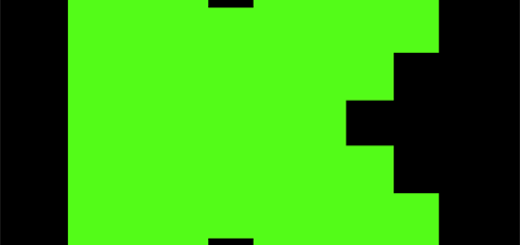






آخرین دیدگاهها